Die Integration der Zadarma PBX mit Pipedrive funktioniert ohne Zusatzmodule oder Drittanbieter, was höchste Qualität und Verlässlichkeit garantiert.
Die Integration zwischen Zadarma und Pipedrive ist absolut kostenlos.
Integrationsfunktionen:
- Anrufe an Kunden aus Pipdrive mit einem Klick;
- Gesprächsaufzeichnungen und eingehende SMS in Kundenkarten bei Pipedrive;
- Erstellung eines Kontakts bei eingehenden Anrufen von einer neuen Rufnummer oder bei ausgehenden Anrufen auf eine neue Rufnummer;
- Spracherkennung bei aufgezeichneten Gesprächen;
- Automatische Weiterleitung von eingehenden Anrufen an den verantwortlichen Mitarbeiter. Wenn er beschäftigt ist, dann werden Anrufe an den ersten freien Mitarbeiter weitergeleitet;
- Anzeige des Kundennamens auf Ihrem IP-Telefon oder Softphone bei eingehenden Anrufen.
Vorteile von Zadarma:
- Vollkommen kostenlose Cloud-Telefonanlage (PBX), Einrichtung in 5 Minuten;
- Günstige Tarifpakete für Anrufe auf alle Anrufziele;
- Mehrkanalige Rufnummern in mehr als 110 Ländern rund um die Welt (Festnetz, Mobilfunk, 0800);
- Zusätzliche Funktionen: Calltracking, Widgets für Ihre Webseite, Videokonferenzen;
- Maximale Qualität und Zuverlässigkeit (mehr als 18 Jahre Erfahrung, Rechenzentren in 6 Ländern, 24/7 Support).
Einrichtungsanleitung
In Ihrem Benutzerkonto muss die Zadarma PBX erstellt und eingerichtet sein. Folgen Sie dem Einstellungsassistenten bis zum Ende; dies nimmt nicht mehr als 2 Minuten in Anspruch. Auf den internen Nummern der PBX muss beispielsweise ein Softphone (wir empfehlen Zadarma für Windows, Mac OS, iOS und Android) oder IP-Telefon eingerichtet sein. Sie können ebenfalls eine Anrufweiterleitung auf eine andere Nummer einrichten (kostenpflichtige Dienstleistung).
Bitte beachten Sie: Ausgehende Anrufe in Pipedrive sind nur für den Pipedrive-Administrator verfügbar.
1. Gehen Sie in Ihrem Benutzerkonto bei Zadarma zu „Einstellungen - Integrationen und API“, wählen Sie Pipedrive aus und klicken Sie im Fenster rechts auf den Knopf „Aktivieren“. Melden Sie sich auf der nächsten Seite bei Pipedrive an und bestätigen Sie die Installation, indem Sie auf „Allow and install“ klicken
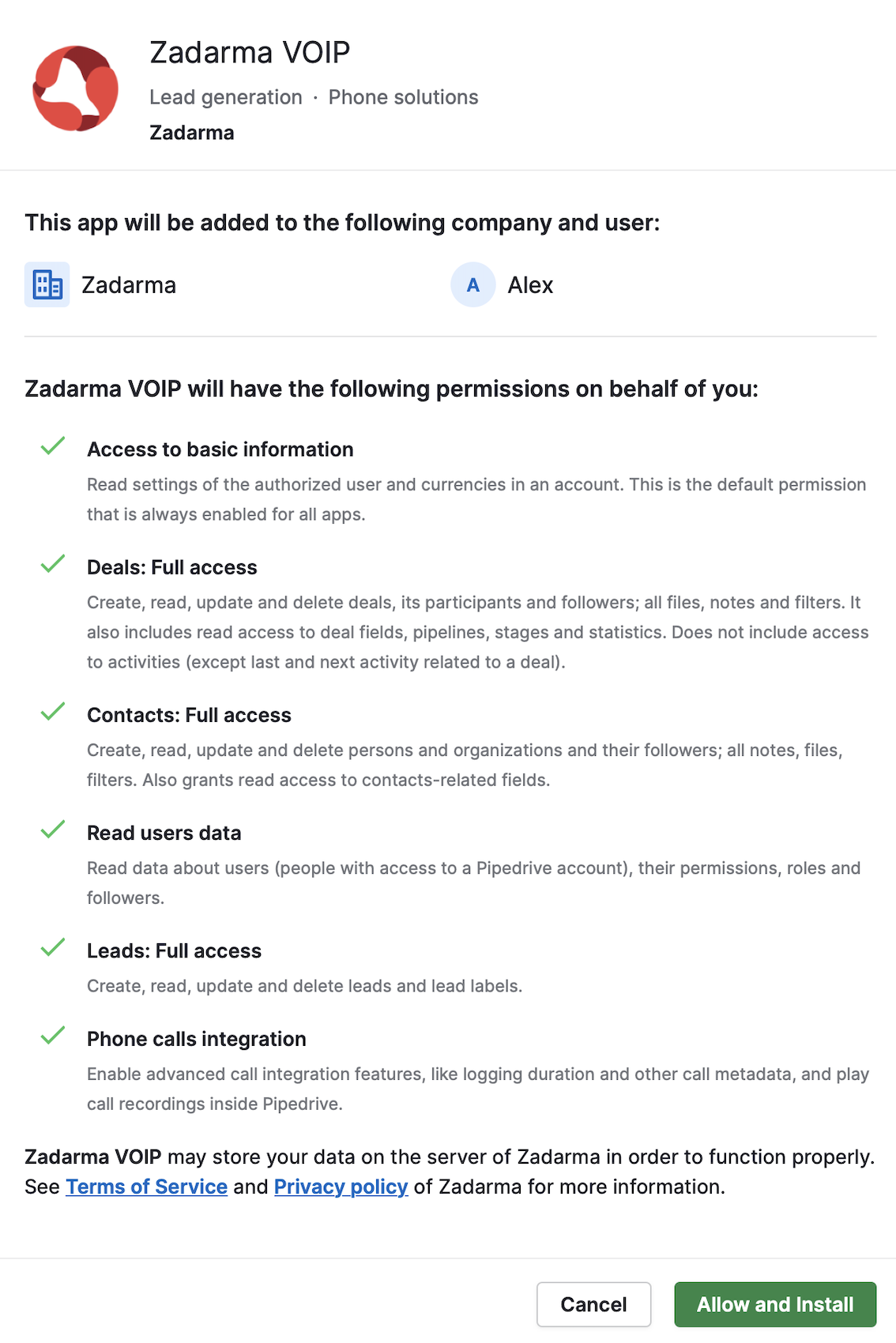
2. Nachdem Sie ins Benutzerkonto von Zadarma zurückkehren, öffnen Sie Pipedrive nochmal und weisen Sie den Mitarbeitern ihre internen Nummern aus der virtuellen Telefonanlage zu. Aktivieren Sie ebenfalls die von Ihnen benötigten Integrationsfunktionen und anschließend ist die Einrichtung abgeschlossen.
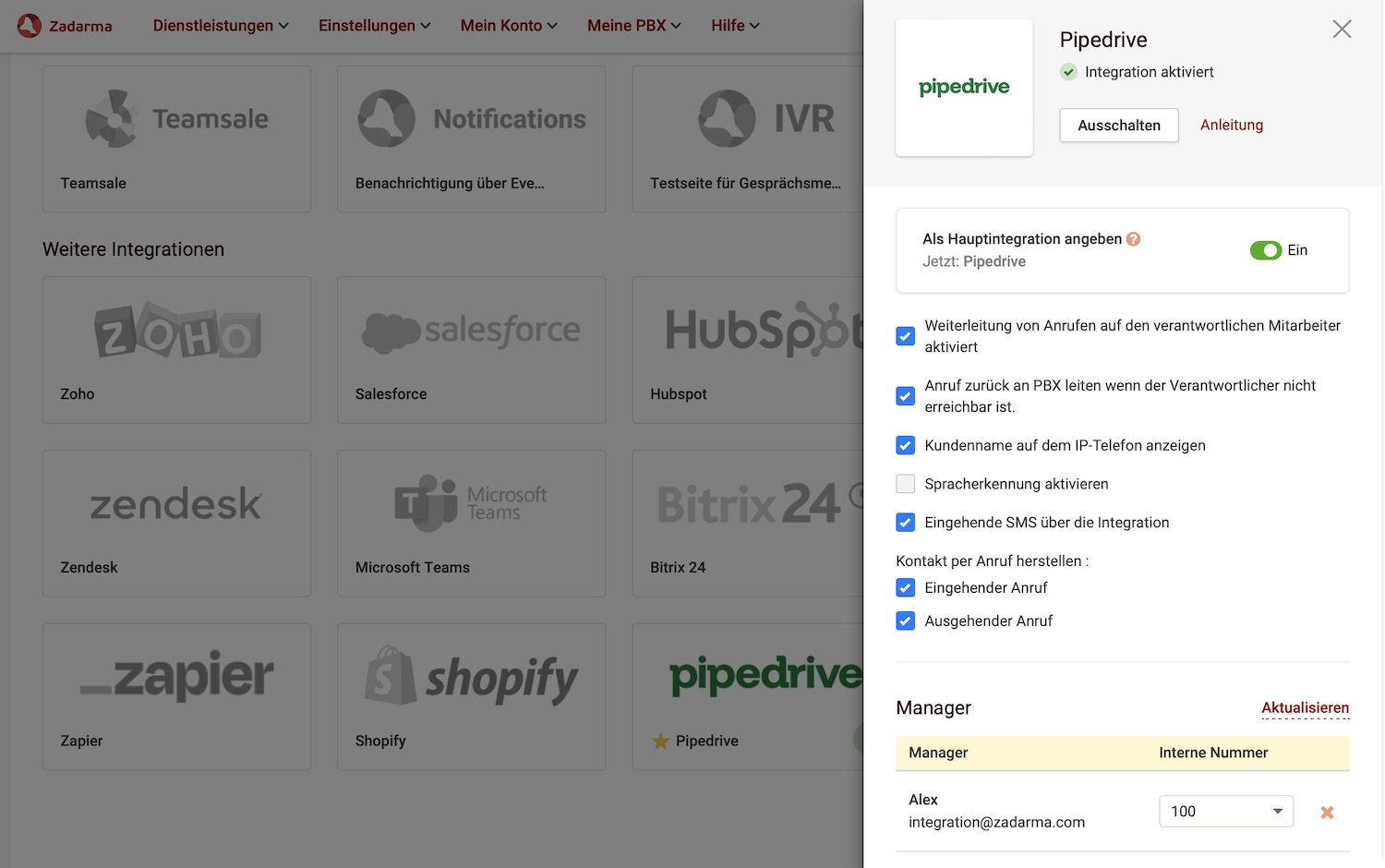
3. Gehen Sie in Pipedrive zu „People“ und öffnen Sie eine Kundenkarte. Neben der Rufnummer erscheint ein Knopf für einen Anruf und wenn Sie darauf klicken, dann wird ein Rückruf auf die jeweilige interne Nummer in Ihrer virtuellen Telefonanlage initiiert. Nachdem der Anruf angenommen wird, beginnt der ausgehende Anruf an die Rufnummer des Kunden. Gesprächsaufzeichnungen und eingehende SMS werden in der Kundenkarte des Kontakts angezeigt.
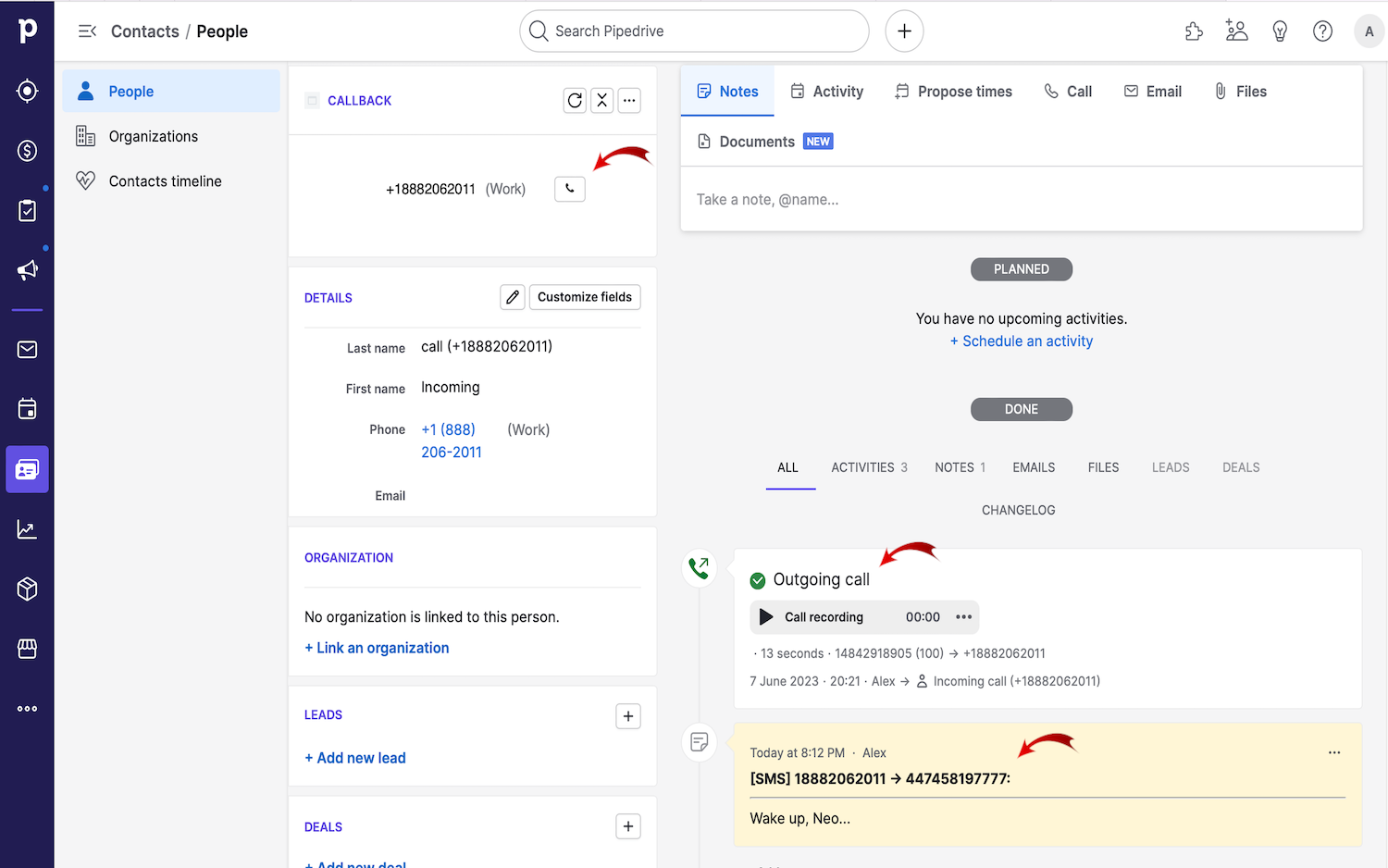
 Anrufe
Anrufe
 Rufnummern
Rufnummern
 eSIM für Internet
eSIM für Internet
 SMS
SMS
 Cloud Telefonanlage
Cloud Telefonanlage
 Sprachanalyse
Sprachanalyse
 Callback-Widget
Callback-Widget
 Videokonferenz
Videokonferenz
 Click-to-Call Button
Click-to-Call Button
 VoIP für Unternehmen
VoIP für Unternehmen
 Partnerprogramm
Partnerprogramm
 Integrationen
Integrationen
 Für wen
Für wen
 Einstellanleitungen
Einstellanleitungen
 FAQ
FAQ
 Online-Chat
Online-Chat
 Support-Ticket erstellen
Support-Ticket erstellen
 Blog
Blog